Vienkārša un ātra Android sakņu rokasgrāmata

Pēc Android tālruņa saknes piekļuves iegūšanas jums ir pilnīga piekļuve sistēmai un varat palaist daudzu veidu lietotnes, kurām nepieciešama saknes piekļuve.
Visās pašreizējās tīmekļa pārlūkprogrammās datoros vai tālruņos ir iespēja dzēst pārlūkošanas vēsturi, piemēram, dzēšot pārlūkošanas vēsturi pārlūkā Chrome , dzēšot pārlūkošanas vēsturi pārlūkā Firefox utt. Pārlūkošanas vēstures dzēšana tālrunī nodrošinās jūsu personīgo privātumu, pārlūkojot tīmekli, un notīrīs kešatmiņu katru reizi, kad izmantojat pārlūkprogrammu. Šajā rakstā ir sniegti norādījumi, kā dzēst pārlūkošanas vēsturi operētājsistēmā Android.
Kā izdzēst pārlūkošanas vēsturi pārlūkprogrammā Chrome, Android ierīcēs
1. darbība:
Chrome pārlūkprogrammas saskarnē noklikšķiniet uz trīs punktu ikonas un pēc tam parādītajā izvēlnē noklikšķiniet uz Iestatījumi .
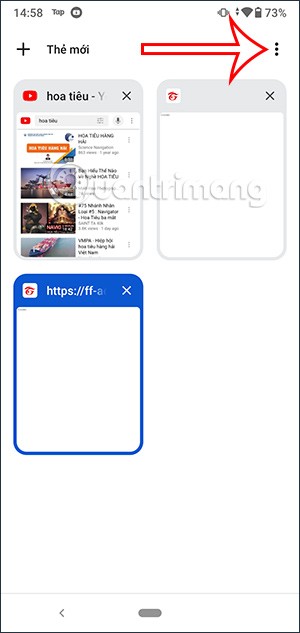
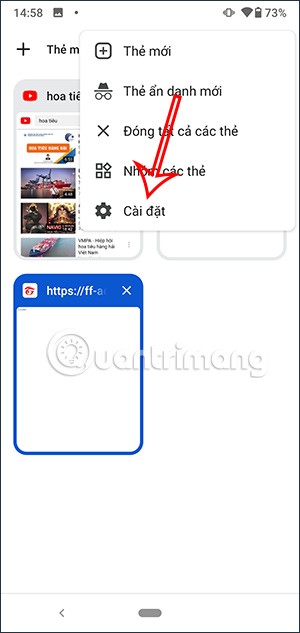
2. solis:
Pārslēdzieties uz pārlūkprogrammas iestatījumu saskarni, noklikšķiniet uz Privātums un drošība .
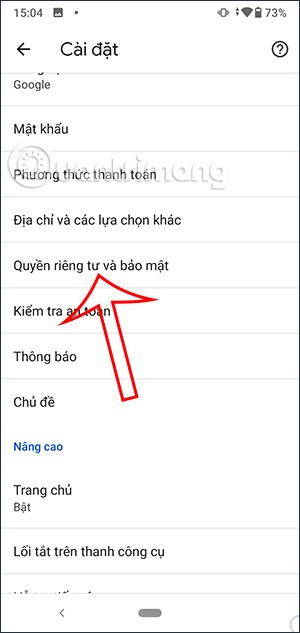
3. solis:
Tagad lietotājam jānoklikšķina uz Dzēst pārlūkošanas datus . Pēc tam jūs redzēsiet visus pārlūkprogrammā esošos pārlūkošanas datus. Šeit varat noņemt atzīmi vai atzīmēt tīmekļa datus, kurus vēlaties dzēst, un pēc tam noklikšķināt uz Dzēst datus .
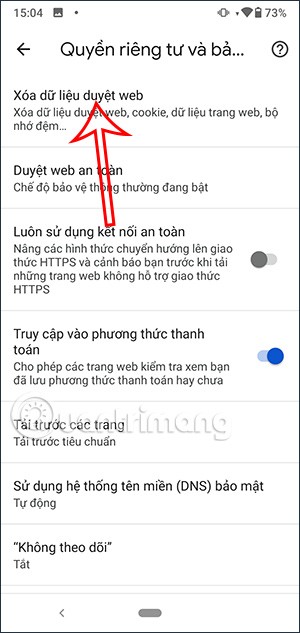
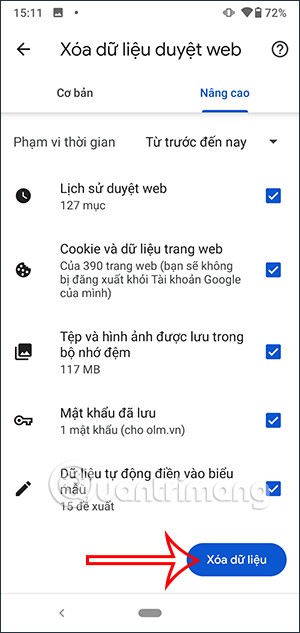
Kā izdzēst pārlūkošanas vēsturi Firefox operētājsistēmā Android
1. darbība:
Arī Firefox pārlūkprogrammas saskarnē noklikšķiniet uz trīs punktu ikonas un pēc tam noklikšķiniet uz Iestatījumi .
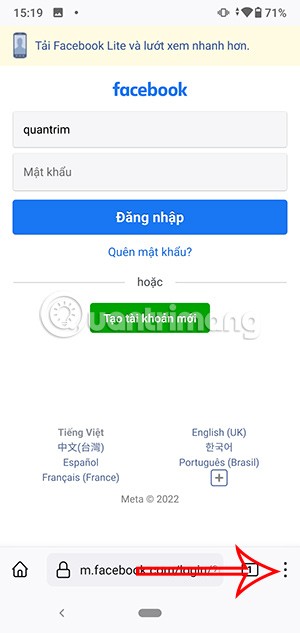
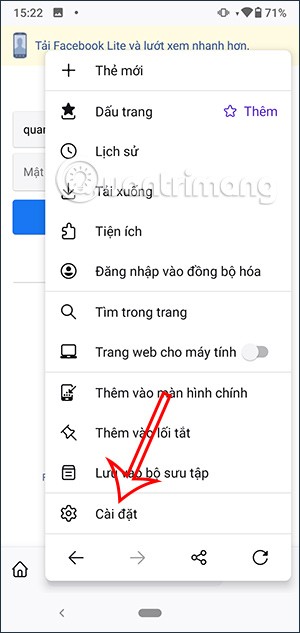
2. solis:
Pārlūkprogrammas pārvaldības saskarnē lietotājiem ritiniet uz leju un noklikšķiniet uz Dzēst pārlūkošanas datus . Šeit lietotāji redzēs arī visus pārlūkošanas datus; ja vēlaties dzēst kādus datus, atlasiet tos un noklikšķiniet uz Dzēst pārlūkošanas datus zemāk.
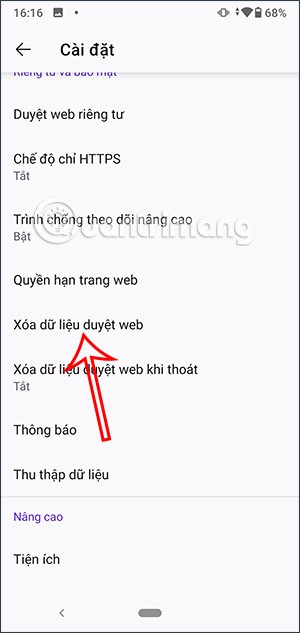

Kā notīrīt pārlūkošanas vēsturi operētājsistēmā Edge Android
1. darbība:
Microsoft Edge pārlūkprogrammas saskarnē noklikšķiniet uz trīs punktu ikonas, kā parādīts zemāk. Tiek parādīta pārlūkprogrammas opciju saskarne, noklikšķiniet uz Iestatījumi .
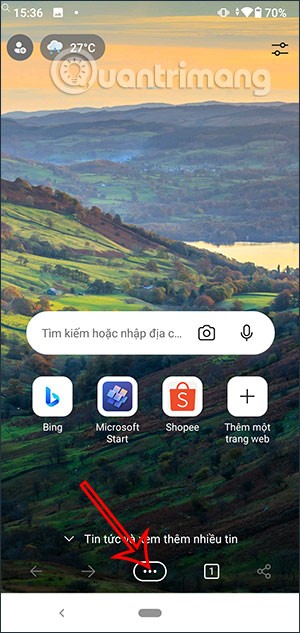
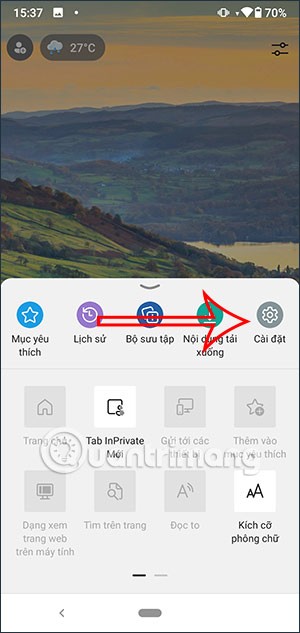
2. solis:
Nākamajā saskarnē lietotājs arī noklikšķina uz sadaļas “Privātuma un drošības pārvaldība” . Pēc tam noklikšķiniet arī uz “Dzēst pārlūkošanas datus” . Šajā brīdī lietotājs atlasa laika diapazonu , kurā vēlaties dzēst pārlūkošanas vēsturi, zemāk būs saturs, ko vēlaties dzēst. Pēc atlasīšanas noklikšķiniet uz “Dzēst datus” , un viss ir izdarīts.
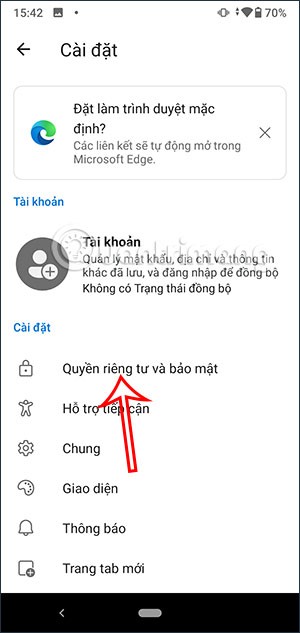
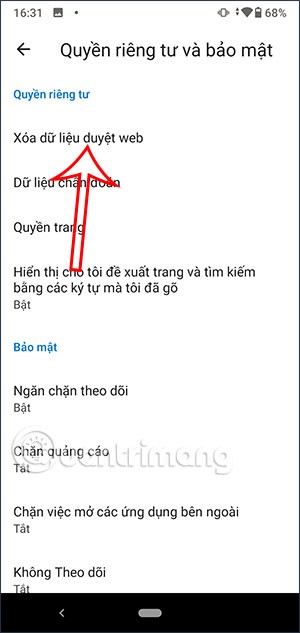
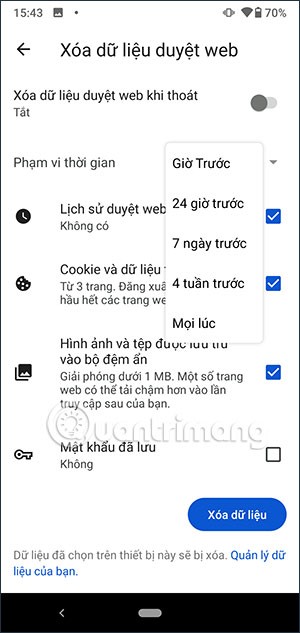
Kā izdzēst pārlūkošanas vēsturi operētājsistēmā Opera Android
1. darbība:
Tālruņa Opera saskarnē noklikšķiniet uz personas ikonas apakšējā labajā stūrī. Pēc tam noklikšķiniet uz zobrata ikonas .
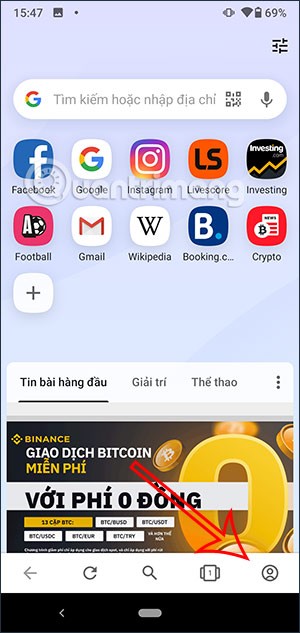
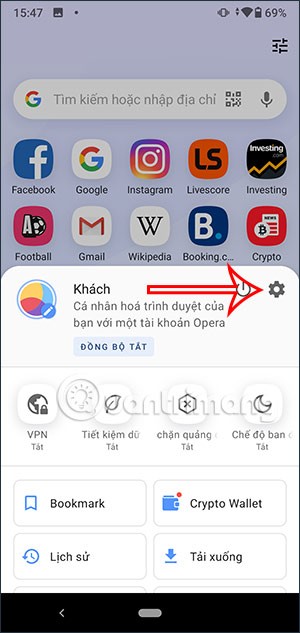
2. solis:
Pārlūkprogrammas iestatījumu sarakstā lietotājs noklikšķina uz Konfidencialitāte . Pēc tam ritiniet uz leju un noklikšķiniet uz Notīrīt datus .
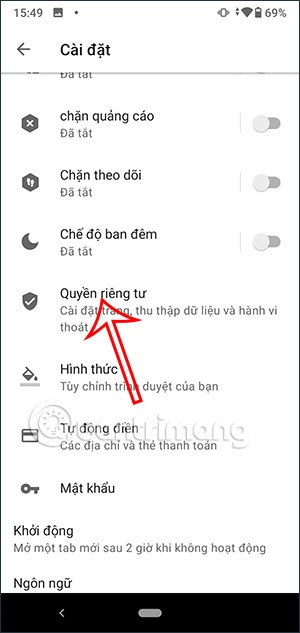
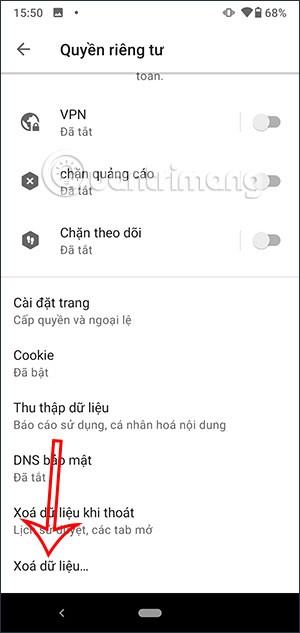
3. solis:
Tagad jūs redzēsiet arī visus datus Opera tīmekļa pārlūkprogrammā. Mēs arī noklikšķinām uz satura, kuru vēlamies dzēst, un zemāk atlasām Dzēst datus .
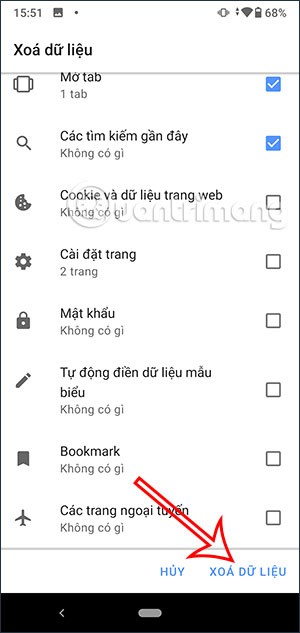
Pēc Android tālruņa saknes piekļuves iegūšanas jums ir pilnīga piekļuve sistēmai un varat palaist daudzu veidu lietotnes, kurām nepieciešama saknes piekļuve.
Android tālruņa pogas nav paredzētas tikai skaļuma regulēšanai vai ekrāna aktivizēšanai. Ar dažām vienkāršām izmaiņām tās var kļūt par īsinājumtaustiņiem ātrai fotoattēla uzņemšanai, dziesmu izlaišanai, lietotņu palaišanai vai pat ārkārtas funkciju aktivizēšanai.
Ja atstājāt klēpjdatoru darbā un jums steidzami jānosūta ziņojums priekšniekam, ko jums vajadzētu darīt? Izmantojiet savu viedtālruni. Vēl sarežģītāk — pārvērtiet savu tālruni par datoru, lai vieglāk veiktu vairākus uzdevumus vienlaikus.
Android 16 ir bloķēšanas ekrāna logrīki, lai jūs varētu mainīt bloķēšanas ekrānu pēc savas patikas, padarot bloķēšanas ekrānu daudz noderīgāku.
Android režīms “Attēls attēlā” palīdzēs samazināt video izmēru un skatīties to attēla attēlā režīmā, skatoties video citā saskarnē, lai jūs varētu darīt citas lietas.
Video rediģēšana operētājsistēmā Android kļūs vienkārša, pateicoties labākajām video rediģēšanas lietotnēm un programmatūrai, ko mēs uzskaitām šajā rakstā. Pārliecinieties, ka jums būs skaisti, maģiski un eleganti fotoattēli, ko kopīgot ar draugiem Facebook vai Instagram.
Android Debug Bridge (ADB) ir jaudīgs un daudzpusīgs rīks, kas ļauj veikt daudzas darbības, piemēram, atrast žurnālus, instalēt un atinstalēt lietotnes, pārsūtīt failus, root un flash pielāgotas ROM, kā arī izveidot ierīču dublējumkopijas.
Ar automātisko lietojumprogrammu klikšķināšanu. Jums nebūs daudz jādara, spēlējot spēles, izmantojot lietojumprogrammas vai veicot ierīcē pieejamos uzdevumus.
Lai gan nav brīnumlīdzekļa, nelielas izmaiņas ierīces uzlādes, lietošanas un glabāšanas veidā var būtiski palēnināt akumulatora nodilumu.
Tālrunis, ko daudzi cilvēki šobrīd iecienījuši, ir OnePlus 13, jo papildus izcilai aparatūrai tam ir arī funkcija, kas pastāv jau gadu desmitiem: infrasarkanais sensors (IR Blaster).
Google Play ir ērts, drošs un labi darbojas lielākajai daļai cilvēku. Taču ir vesela pasaule alternatīvu lietotņu veikalu — daži piedāvā atvērtību, citi piešķir prioritāti privātumam, bet citi ir vienkārši jautra pārmaiņa par laika pavadīšanu.
TWRP ļauj lietotājiem saglabāt, instalēt, dublēt un atjaunot programmaparatūru savās ierīcēs, neuztraucoties par ierīces stāvokļa ietekmēšanu, veicot sakņošanu, mirgošanu vai instalējot jaunu programmaparatūru Android ierīcēs.
Ja domājat, ka labi pazīstat savu Galaxy ierīci, Good Lock parādīs, cik daudz vairāk tā spēj.
Lielākā daļa no mums izturas pret sava viedtālruņa uzlādes portu tā, it kā tā vienīgais uzdevums būtu uzturēt akumulatoru. Taču šī mazā pieslēgvieta ir daudz jaudīgāka, nekā varētu šķist.
Ja esat noguris no vispārīgiem padomiem, kas nekad nedarbojas, šeit ir daži, kas nemanāmi maina jūsu fotografēšanas veidu.
Lielākā daļa bērnu dod priekšroku spēlēties, nevis mācīties. Tomēr šīs mobilās spēles, kas ir gan izglītojošas, gan izklaidējošas, patiks maziem bērniem.
Apskati digitālo labsajūtu savā Samsung tālrunī, lai redzētu, cik daudz laika dienas laikā pavadi pie tālruņa!
Viltus zvanu lietotne palīdz jums izveidot zvanus no sava tālruņa, lai izvairītos no neērtām, nevēlamām situācijām.
Ja patiešām vēlaties aizsargāt savu tālruni, ir pienācis laiks sākt to bloķēt, lai novērstu zādzības, kā arī pasargātu to no uzlaušanas un krāpniecības.
Samsung tālruņa USB ports ir paredzēts ne tikai uzlādei. Sākot ar tālruņa pārvēršanu par galda datoru un beidzot ar citu ierīču barošanu, šīs mazpazīstamās lietotnes mainīs jūsu ierīces lietošanas veidu.
Pēc Android tālruņa saknes piekļuves iegūšanas jums ir pilnīga piekļuve sistēmai un varat palaist daudzu veidu lietotnes, kurām nepieciešama saknes piekļuve.
Android tālruņa pogas nav paredzētas tikai skaļuma regulēšanai vai ekrāna aktivizēšanai. Ar dažām vienkāršām izmaiņām tās var kļūt par īsinājumtaustiņiem ātrai fotoattēla uzņemšanai, dziesmu izlaišanai, lietotņu palaišanai vai pat ārkārtas funkciju aktivizēšanai.
Ja atstājāt klēpjdatoru darbā un jums steidzami jānosūta ziņojums priekšniekam, ko jums vajadzētu darīt? Izmantojiet savu viedtālruni. Vēl sarežģītāk — pārvērtiet savu tālruni par datoru, lai vieglāk veiktu vairākus uzdevumus vienlaikus.
Android 16 ir bloķēšanas ekrāna logrīki, lai jūs varētu mainīt bloķēšanas ekrānu pēc savas patikas, padarot bloķēšanas ekrānu daudz noderīgāku.
Android režīms “Attēls attēlā” palīdzēs samazināt video izmēru un skatīties to attēla attēlā režīmā, skatoties video citā saskarnē, lai jūs varētu darīt citas lietas.
Video rediģēšana operētājsistēmā Android kļūs vienkārša, pateicoties labākajām video rediģēšanas lietotnēm un programmatūrai, ko mēs uzskaitām šajā rakstā. Pārliecinieties, ka jums būs skaisti, maģiski un eleganti fotoattēli, ko kopīgot ar draugiem Facebook vai Instagram.
Android Debug Bridge (ADB) ir jaudīgs un daudzpusīgs rīks, kas ļauj veikt daudzas darbības, piemēram, atrast žurnālus, instalēt un atinstalēt lietotnes, pārsūtīt failus, root un flash pielāgotas ROM, kā arī izveidot ierīču dublējumkopijas.
Ar automātisko lietojumprogrammu klikšķināšanu. Jums nebūs daudz jādara, spēlējot spēles, izmantojot lietojumprogrammas vai veicot ierīcē pieejamos uzdevumus.
Lai gan nav brīnumlīdzekļa, nelielas izmaiņas ierīces uzlādes, lietošanas un glabāšanas veidā var būtiski palēnināt akumulatora nodilumu.
Tālrunis, ko daudzi cilvēki šobrīd iecienījuši, ir OnePlus 13, jo papildus izcilai aparatūrai tam ir arī funkcija, kas pastāv jau gadu desmitiem: infrasarkanais sensors (IR Blaster).
















